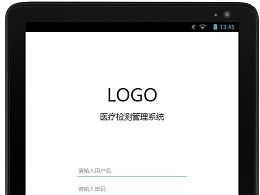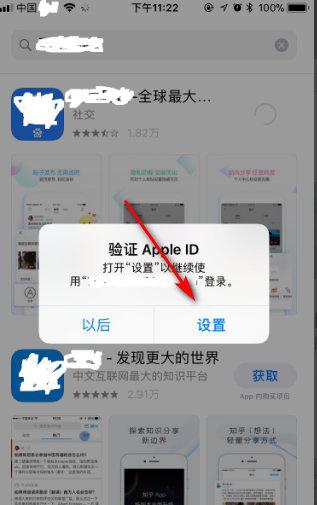mac怎么去掉双系统,苹果笔记本双系统怎么删除苹果系统
时间:2024-12-10 来源:网络 人气:
Mac如何去掉双系统——轻松实现单一操作系统体验
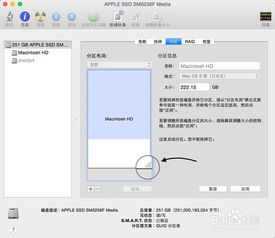
准备工作
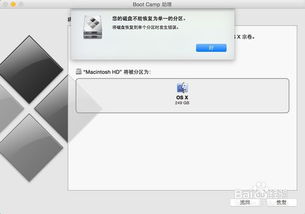
在开始去掉双系统之前,请确保您已经备份了重要数据。虽然去掉双系统不会导致数据丢失,但为了以防万一,建议您将重要文件备份到外部存储设备或云服务中。
步骤一:打开Boot Camp助理
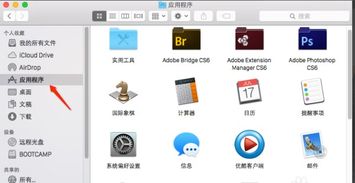
1. 点击Mac屏幕右上角的搜索功能,输入“Boot Camp助理”;
2. 打开Boot Camp助理应用。
步骤二:选择移除Windows分区
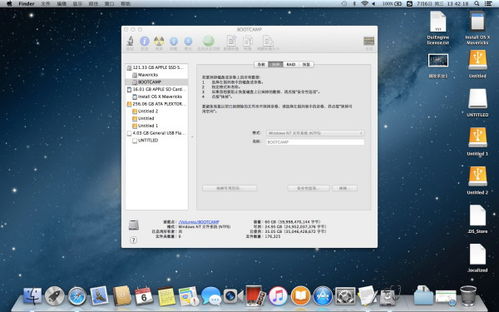
1. 在Boot Camp助理界面,点击“继续”;
2. 在弹出的窗口中,选择“移除Windows分区”;
3. 点击“继续”。
步骤三:确认删除
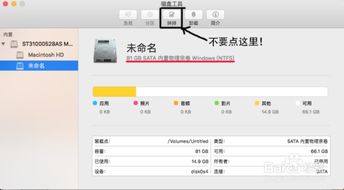
1. 系统会提示您确认删除Windows分区,点击“继续”;
2. 确认后,Boot Camp助理会开始删除Windows分区。
步骤四:恢复磁盘空间
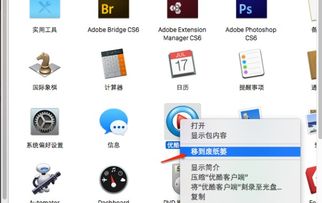
1. 删除Windows分区后,系统会提示您恢复磁盘空间;
2. 点击“恢复”按钮,系统将自动将释放的磁盘空间分配给Mac系统。
步骤五:重启Mac
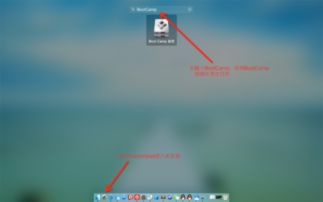
1. 恢复磁盘空间完成后,点击“退出”;
2. 重启Mac,此时Mac将只运行Mac系统,不再有双系统。
注意事项
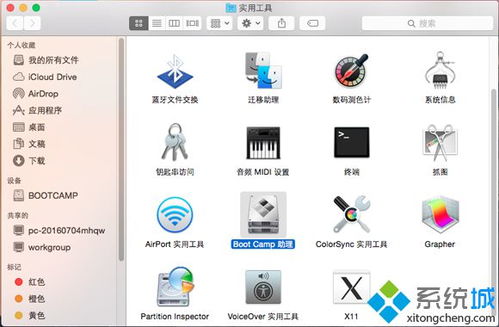
1. 在去掉双系统之前,请确保您已经备份了重要数据;
2. 如果您在去掉双系统过程中遇到任何问题,可以尝试重新启动Mac,并在启动时按下Command + R键进入恢复模式,尝试修复系统;
3. 如果您在去掉双系统后需要重新安装Windows系统,可以再次使用Boot Camp助理进行安装。
相关推荐
教程资讯
教程资讯排行